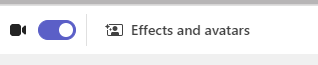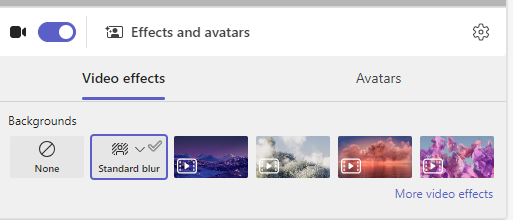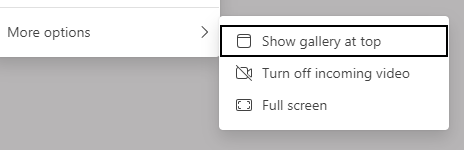Arka plan ve sınıf görünümü seçme
Uygulandığı Öğe
Sınıfınızla sanal olarak buluştuğunuzda arka planınızı ve sınıf görünümünüzü değiştirin.
Arka plan ekleme
Bir sınıf toplantısı öncesinde veya sırasında kamera karşısındayken arkanızda neyin görüneceğini seçin.
-
Outlook Takvim
-
Arka planınızı gizlemek için Bulanıklaştır'ı seçin.
-
Veya bir resim ya da sanal arka plan seçin.
İpucu: Okulunuzda etkinleştirilmişse, arka plan olarak kullanmak için kendi fotoğrafınızı yükleyebilirsiniz. Arka plan filtreleri > + Yeni ekle'yi seçin. Bilgisayarınızdan bir .JPG, .PNG veya .BMP dosyası seçin.
-
Arka planınızı uygulamak ve derse başlamak için Şimdi katıl'ı tıklayın.
Not: Bir toplantı sırasında arka planınızı değiştirmek için Diğer eylemler > Arka plan efektlerini uygula'yı seçin, bir arka plan seçin > Önizleme> Uygula ve videoyu açın. Fotoğrafınız diğer arka plan seçenekleriyle görünecektir.
Sınıf görünümünüzü değiştirin
Toplantı sırasında tüm sınıfınızı aynı anda ekranda göstermek için Büyük galeri görünümüne veya Birlikte moduna geçin.
-
Toplantıya katılın.
-
Toplantı denetimlerinde Görüntüle'yi seçin.
-
Hoparlör:Yalnızca toplantının konuşmacısını gösterir.
-
Birlikte modu:Sınıfın tamamına eklenmiş bir arka planla birlikte sizi ve öğrencilerinizi gösterin.
-
Büyük galeri: Herkesin video akışlarını aynı anda görüntüleyin.
-
İçeriğe odaklanın:Birden çok sunucu ekranı birden çok kez (tek tek) paylaştığında dikkat dağıtıcı öğeleri azaltmak için içeriğe odaklanmayı seçin.
Not: Geniş galeri görünümü 9 ila 49 katılımcı için çalışır. Birlikte modu 5 ila 49 arasında çalışır.
Diğer seçenekler:
-
Galeriyi üstte göster
-
Gelen videoyu kapatma
-
Tam ekran
Arka plan ekleme
Ders başlamadan önce, kameradayken arkanızda neyin görüneceğini seçin.
-
Outlook Takvim
-
Arkanızdaki kamerada gösterileni gizlemek için Bulanıklaştır 'ı seçin.
-
Veya bir resim ya da sanal arka plan seçin.
İpucu: Okulunuz izin veriyorsa, arka plan olarak kullanmak için kendi fotoğrafınızı yükleyebilirsiniz. Arka plan filtreleri > + Yeni ekle'yi seçin. Bilgisayarınızdan bir .JPG, .PNG veya .BMP dosyası seçin. Fotoğrafınız diğer arka plan seçenekleriyle görünecektir.
-
Arka planınızı uygulamak ve sınıfa katılmak için Şimdi katıl'ı tıklayın.
Not: Bir toplantı sırasında arka planı değiştirmek için Diğer eylemler > Arka plan efektlerini uygula'yı seçin, bir arka plan seçin > Önizleme > Uygula ve videoyu açın.